ここから本文です。
MNOシリーズ 静音ファンコントロール設定手順
はじめに
ここでは、スイッチングハブの静音ファンコントロール設定について手順を説明します。
対象機種
| 対象機種 |
|---|
※切り替えられるファン速度は機種によって異なります。詳しくは取扱説明書をご確認ください。
設定内容・手順

設定の大まかな流れ
1.スイッチングハブの静音ファンコントロール設定にてファンの回転速度を低速に変更する。
2.ファンの回転速度が変更されたことを、ファン音の変化で確認する。
※ファンの回転速度を低速にすることにより、装置全体の給電電力の上限値または動作環境温度が変化します。
接続機器への影響が出ないことを事前にご確認の上、設定を実施してください。
ファンの回転速度と給電電力の上限値および動作環境温度の対比については弊社ホームページの取扱説明書等をご確認ください。
手順1.
PCとスイッチングハブをツイストペアケーブルとコンソールケーブルで接続し、ハイパーターミナルにて設定画面を表示します。
(コンソールポートでの設定画面の表示方法については、設定例『スイッチングハブのコンソールポートへの接続方法』を参照)
手順2.
ログイン画面にて、LoginとPassword(初期状態はどちらもmanager)を入力して設定画面にログインします。(図1参照)
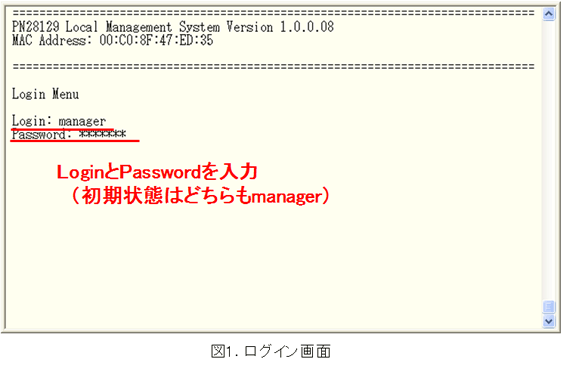
機種により次以降の手順が異なりますのでご注意ください。
【PoE給電機能有りの機種の場合】 手順3〜9
【PoE給電機能無しの機種の場合】 手順10〜16
【PoE給電機能有りの機種の場合】
手順3.
Main Menuにて、[A]dvanced Switch Configurationを選択します。(図2参照)
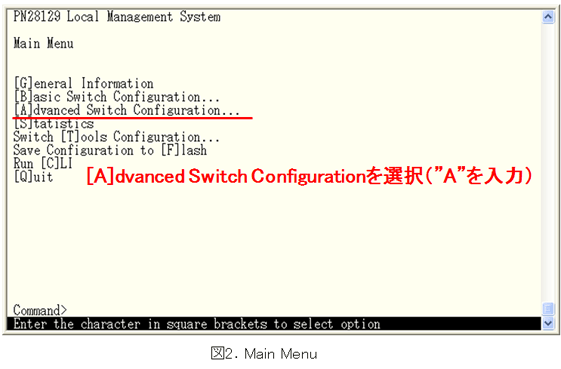
手順4.
Advanced Switch Configuration Menuにて、Power Over [E]thernet Configurationを選択します。(図3参照)
※ポートグルーピング機能がない機種の場合は、[P]ower Over [E]thernet Configurationを選択します。
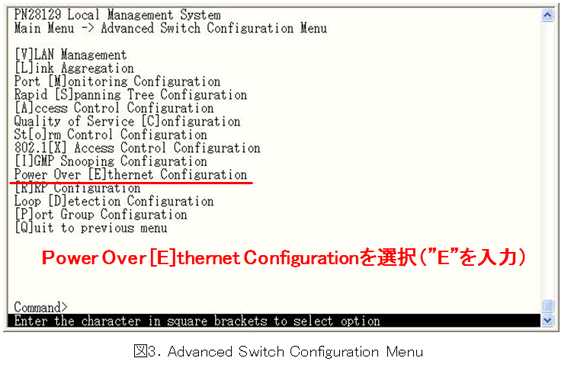
手順5.
Power Over Ethernet Configuration Menuにて、PoE [G]lobal Configurationを選択します。(図4参照)
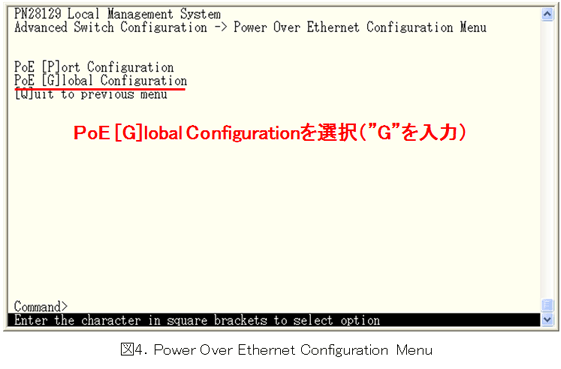
手順6.
PoE Global Configuration Menuにて、ファン速度を設定します。Set [F]an Speedを選択します。(図5参照)
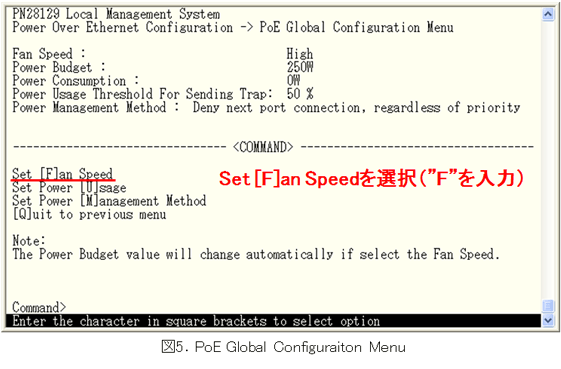
手順7.
図6のようなメッセージが表示されるので、1(Low)を選択します。(図6参照)
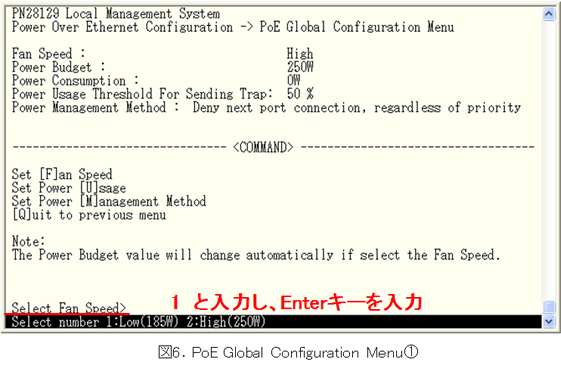
※機種によってファン速度の選択肢は異なります。
手順8.
Fan SpeedがHighからLowに変更され(図7参照)、ファン音が静かになることを確認します。
また、併せて給電上限値も変更されることを確認します。
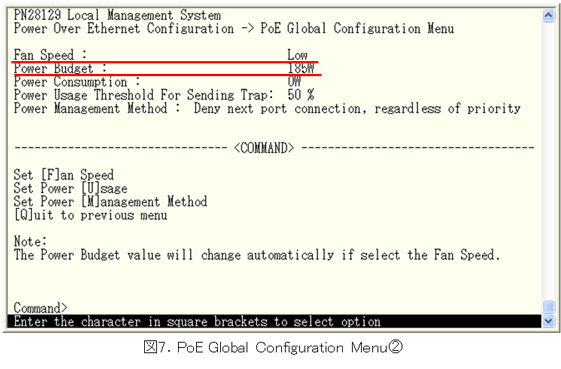
手順9.
設定完了後、Main Menuに戻り、Save Configuration to [F]lashから設定を保存します。
【 PoE給電機能無しの機種の場合】
手順10.
Main Menuにて、[B]asic Switch Configurationを選択します。(図8参照)
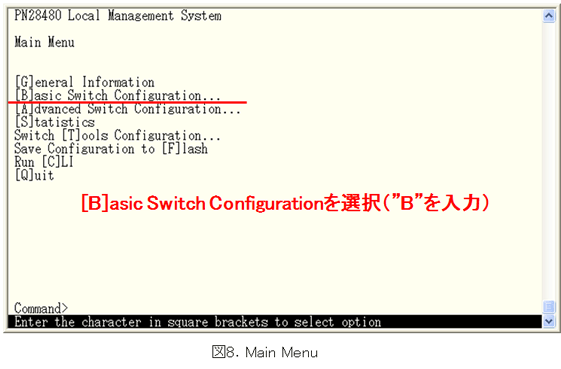
手順11.
Basic Switch Configuration Menuにて、[S]ystem Security Configurationを選択します。(図9参照)
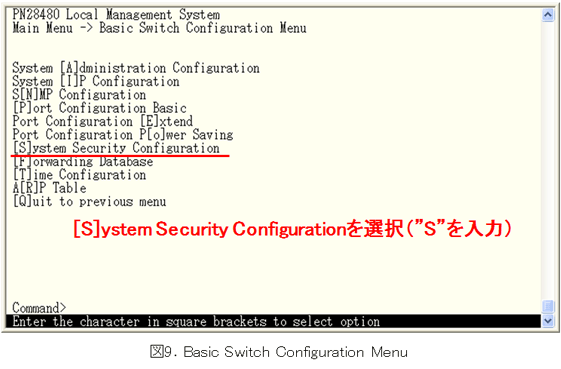
手順12.
System Security Configuration Menuにて、[F]an Control Configurationを選択します。(図10参照)
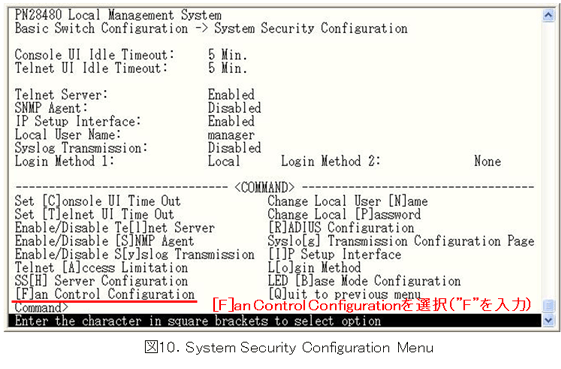
手順13.
Fan Control Configurationにて、ファン速度を設定します。Set [F]an Speedを選択します。(図11参照)
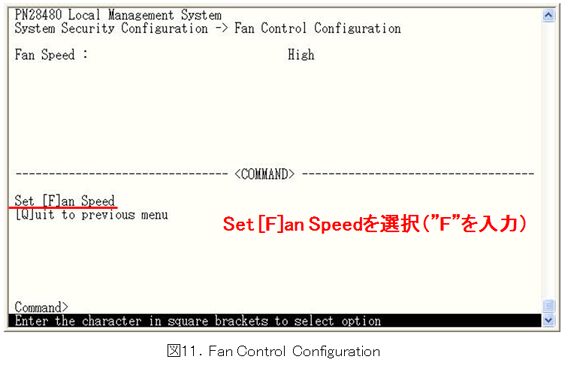
手順14.
図12のようなメッセージが表示されるので、1(Low)を選択します。(図12参照)
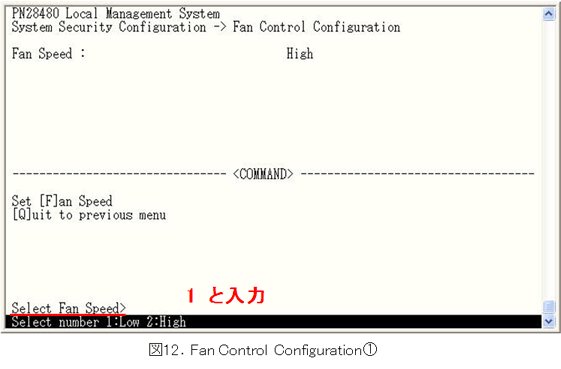
手順15.
Fan SpeedがHighからLowに変更され(図13参照)、ファン音が静かになることを確認します。
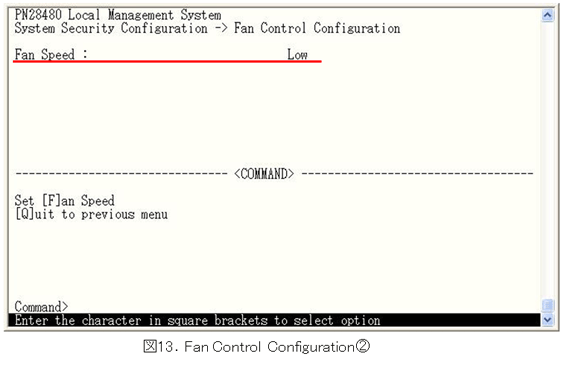
手順16.
設定完了後、Main Menuに戻り、Save Configuration to [F]lashから設定を保存します。
この設定例についてのアンケート
ここからサブメニューです。